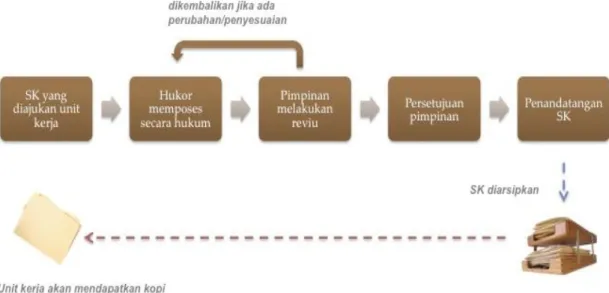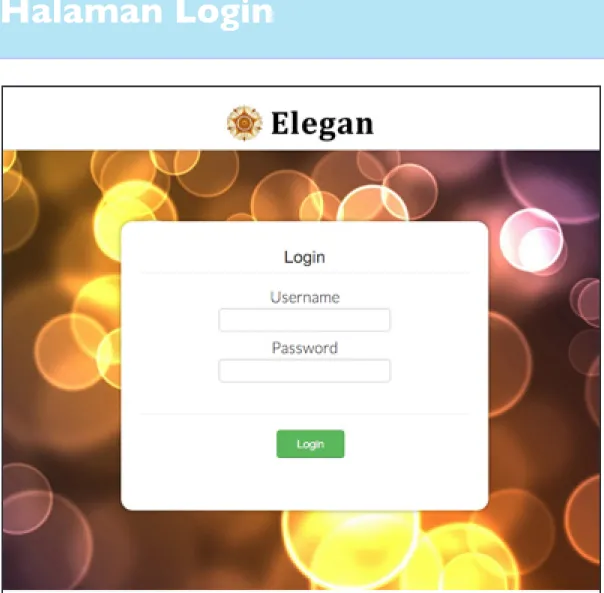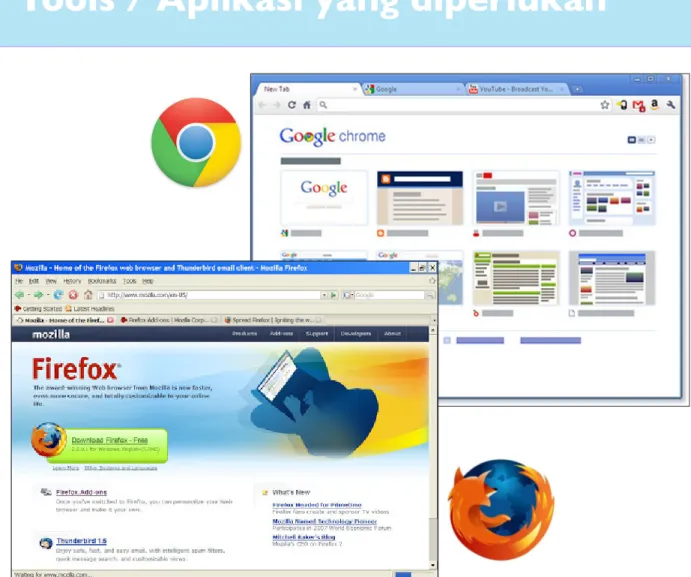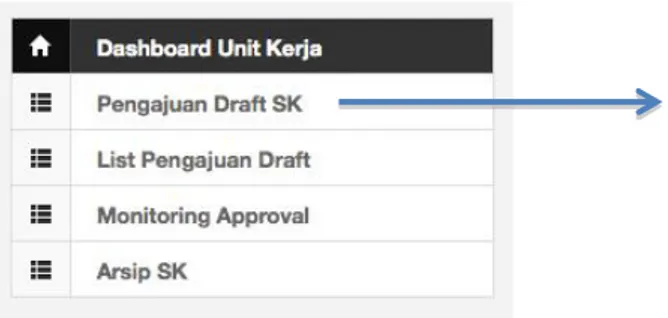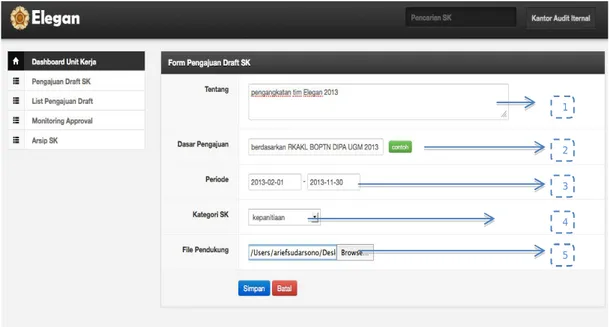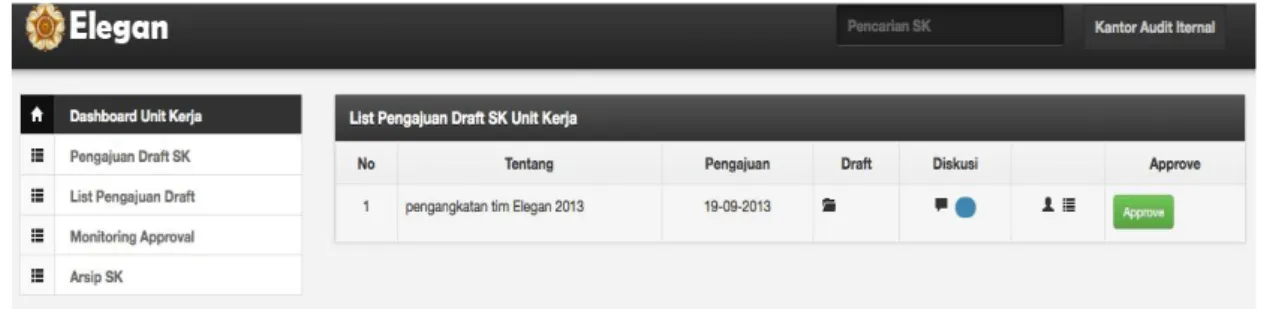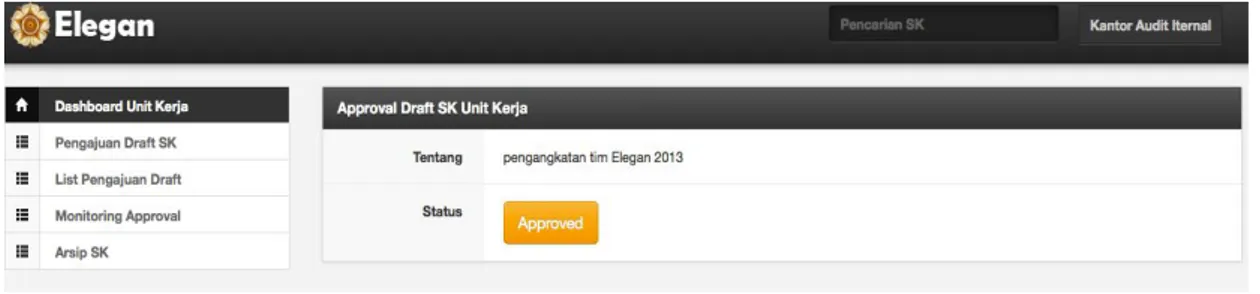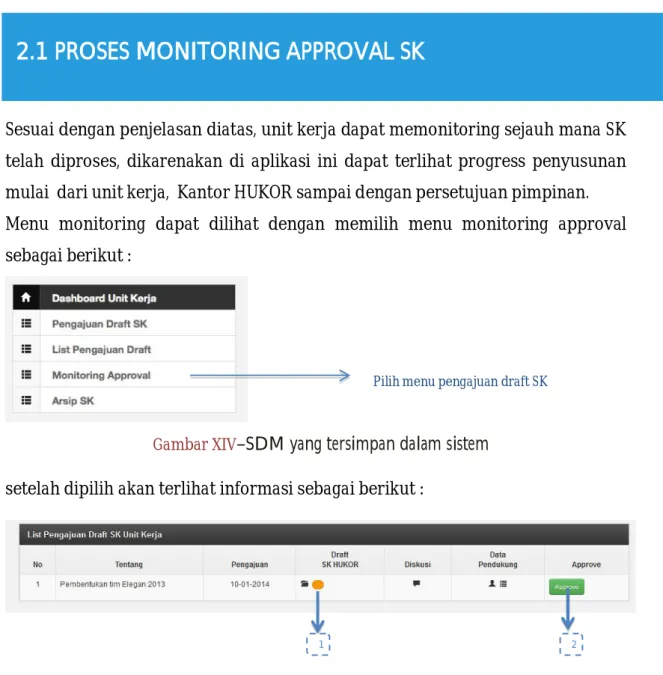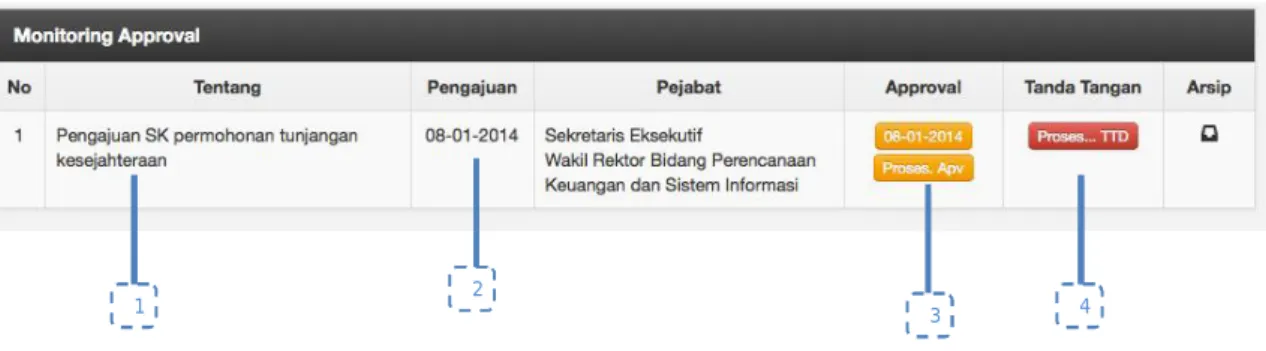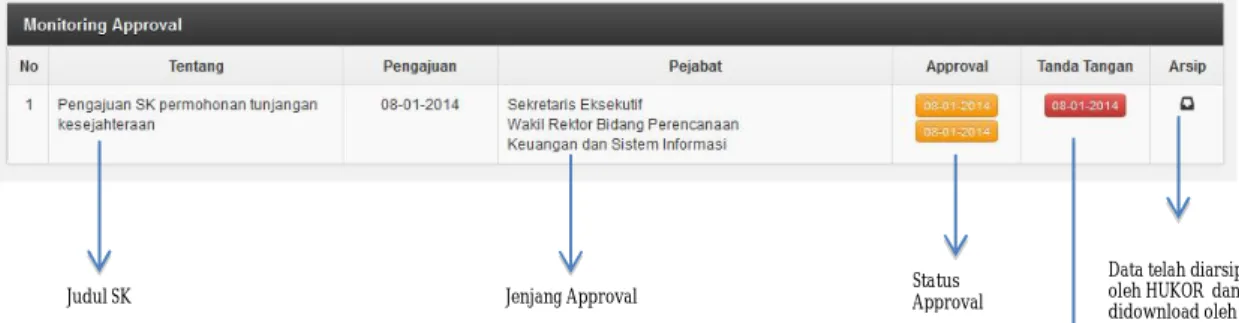Manual
Sistem Informasi
Legal Drafting
Hak Cipta © Kantor Hukum dan Organisasi
untuk Unit Kerja, Kantor Hukor,
Sekretaris Eksekutif dan Pimpinan Universitas
Universitas Gadjah Mada
Daftar Isi
Bagian Satu - Panduan Umum
Gambaran Umum Sistem Informasi
Alamat Akses dan Halaman Login...
Alamat Download Panduan Penggunaan...
Tools / Aplikasi yang diperlukan...
Pengantar...
Bagian Dua - Unit Kerja / Fakultas / Direktorat
Dashboard Sistem Informasi...
Pengajuan Draft SK...
List Pengajuan Draft...
Monitoring Approval...
Edit Profil...
Lampiran
Kontak Hukor...
Permintaan Username & Password...
Tim Penyusun...
Bagian Satu
Panduan Umum
Pengantar dari Hukor
Gambaran Umum sistem informasi
Alamat Akses dan Halaman Login
Alamat Download Panduan
Pengantar dari Hukor
Yth. Pimpinan Universitas/Fakultas/Unit Kerja di tempat
Elegan atau Sistem Informasi Legal Drafting adalah aplikasi
berbasis web yang digunakan untuk membantu Unit Kerja
dalam mengajukan draft Surat Keputusan yang ditetapkan
oleh Universitas.
Pengajuan SK dimulai dari Draft hingga Pengarsipan yang
memudahkan temu kembali saat Surat Keputusan akan
digunakan dikemudian hari. Elegan mengurangi waktu tunggu
proses pengajuan SK dan mempercepat distribusi SK yang
sudah ditandatangani oleh pimpinan Universitas.
Semoga Elegan dapat membantu Unit Kerja dalam aktifitas
sehari hari.
Salam dan Selamat Bekerja
Aminoto
Kepala Kantor Hukum dan Organisasi
Universitas Gadjah Mada
1.1 Gambaran Umum ELEGAN (Pengajuan SK/Kebijakan)
Sistem informasi Electronic Legal (ELEGAN) merupakan sebuah sistem informasi yang digunakan Universitas Gadjah Mada untuk melaksanakan fungsi penyusunan legalitas produk hukum UGM seperti Surat Keputusan, kebijakan atau pedoman dan lain-lain yang sifatnya mengatur segala operasional yang dilaksanakan Universitas Gadjah Mada.
Secara umum tujuan dibuatnya aplikasi ELEGAN adalah :
1. Melaksanakan proses penyusunan Segala Kebijakan UGM secara elektronik
2. Meminimalisir proses manual dalam penyusunan SK/Kebijakan yang akan menjadikan proses akan semakin efektif dan efisien
3. Memudahkan setiap unsur di universitas dalam mengamati progress penyusunan SK/Kebijakan sehingga selalu dapat termonitoring dengan baik.
Sesuai dengan tujuan tersebut, fungsi ELEGAN antara lain : 1. Fungsi Pengajuan SK dan kebijakan
2. Fungsi Monitoring progress SK dan kebijakan
3. Fungsi database center Seluruh Produk Hukum Universitas Gadjah Mada
1.2 Alur kerja Sistem Informasi ELEGAN
Sistem informasi ELEGAN merupakan sistem informasi yang memiliki kerja yang digambarkan dalam flowchart sebagai berikut :
Gambar I –Alur sistem Sistem Informasi ELEGAN
Sistem persetujuan SK adalah hirarki ,sehingga sebuah SK akan bisa disetujui harus mealalui approval dibawahnya terlebih dahulu , namun untuk pengesahan (penandatangan ) dapat dilakukan oleh wakil –wakil rektor terkait sergantung bidang yang sesuai dengan SK
Hirarki persetujuan adalah sebagai berikut :
http://hukor.simaster.ugm.ac.id
Alamat Akses
Halaman Login
Halaman Login
Manual yang ada di website akan selalu diupdate sesuai dengan fitur yang ada di
aplikasi. Pemberitahuan hasil update manual, akan disampaikan via email yang ada
di daftar hadir saat workshop / pelatihan penggunaan Elegan
Alamat Download Panduan
http://hukor.simaster.ugm.ac.id/usermanual.pdf
Tools / Aplikasi yang diperlukan
Bagian Dua
Unit Kerja,
Fakultas,
Direktorat
Dashboard Sistem Informasi
Pengajuan Draft SK
List Pengajuan Draft
Monitoring Approval
Pencarian SK
Pada Sistem infomasi ini, unit kerja dapat melakukan 3 fungsi :
1. Mengajukan Surat keputusan/kebijakan serta melakukan revisi jika ada perubahan atau saran yang terkait dari pimpinan
2. Memonitoring progress tahap penyusunan Surat Keputusan / Kebijakan 3. Melihat dan menyimpan data SK yang telah diajukan
2.1 Proses pengajuan SK
proses dimulai dengan memilih menu pengajuan SK pada barisan menu di kiri atas
Gambar VI –menu pengajuan Draft SK
2.1 Proses Pengajuan SK
setelah dipilih maka tampilan adalah sebagai berikut :
Gambar VII –detail poin poin pengajuan Draft SK
1. Unit kerja mengajukan tema/gambaran umum SK yang diajukan
2. mengisi dasar pengajuan (Memo, disposisi, Surat Edaran Pemerintah, dll) 3. diisi dengan periode berlaku SK
4. dipilih kategori SK berdasarkan jenis kegiatan dan ruanglingkupnya
Gambar VIII –ruanglingkup kategori Draft SK
5. mengisi file pendukung jika ada
6. memilih proses simpan jika sudah atau batal untuk membatalkan pengajuan 1 2 1 3 4 5
setelah proses ke 6 disimpan , maka data pengajuan akan disimpan sebagai berikut :
Gambar IX –Draft SK yang telah tersimpan
proses kedua adalah memasukkan unsur-unsur SDM dalam SK, jika ada personil SDM yang ditugaskan dalam SK tersebut. Prosedur ini dilakukan dengan memilih menu list pengajuan draft yang akan terlihat sebagai berikut :
Gambar X –proses pengajuan SDM dalam SK
1. Memilih dan memasukkan staf atau SDM yang terkait dengan SK
Maka tampilan akan menuju tampilan memilih staf, baik yang berasal dari UGM maupun dari eksternal UGM, jika SK melibatkan unsur pihak Eksternal
Gambar XI –proses pencarian SDM dalam sistem
Dalam memilih staff UGM, dapat mengetikan salah satu nama atau unit kerja, dikarenakan telah terintegrasi dengan Sistem Informasi Human Resources Informatin System ) maka aplikasi akan menampilan secara otomatis nama dan unit kerja sesuai dengan database kepegawaian yang tercatat di Direktorat SDM UGM
2. setelah memilih staff, maka sdm/pegawai yang akan tersimpan sebagai berikut
Gambar XII–SDM yang tersimpan dalam sistem
user dapat merevisi atau menghapus sdm dengan icon tempat sampah ( ) yang ada pada setiap kolom staf-staf yang dipilih.
3. Ketika pemilihan staf telah selesai proses dapat dilakukan dengan proses input draft atau diskusi jika ada
4. Proses terakhir adalah memilih menu approve untuk menyetujui pengajuan SK dan menyimpan dalam database untuk diteruskan ke bidang Hukum dan Organisasi untuk diproses secara ketentuan
Gambar XIII– tampilan Draft SK yang akan di approval olehunit kerja 5. Proses pengajuan SK selesai dan tampilan akan sebagi berikut :
Sesuai dengan penjelasan diatas, unit kerja dapat memonitoring sejauh mana SK telah diproses, dikarenakan di aplikasi ini dapat terlihat progress penyusunan mulai dari unit kerja, Kantor HUKOR sampai dengan persetujuan pimpinan. Menu monitoring dapat dilihat dengan memilih menu monitoring approval sebagai berikut :
Gambar XIV–SDM yang tersimpan dalam sistem setelah dipilih akan terlihat informasi sebagai berikut :
Setelah di review oleh HUKOR maka akan dikembalikan lagi keunit kerja dalam bentuk draft yang sudah disusun sesuai bahasa Hukum (Konsideran, dan lain-lain). Icon draft sudah dikirimkan oleh hukor dilihat pada icon 1 (warna kuning) pada gambar diatas, dan jika unit kerja telah setuju makan tombol icon approve dapat di klik untuk selanjutnya diteruskan oleh HUKOR dan pimpinan
2.1 PROSES MONITORING APPROVAL SK
Pilih menu pengajuan draft SK
2 1
Selanjutnya maka proses monitoring setelahnya akan tampil sebagi berikut
Gambar XV–SDM yang tersimpan dalam sistem informasi tampilan Awal
1. Judul SK yang diajukan 2. tanggal pengajuan SK
3. proses progress ditahap mana terkait persetujuan pimpinan
sebagai contoh dalam hal ini SK pembentukan tim ELEGAN telah ditndai dengan telah disetujui oleh Sekretaris Eksekutif dan sedang di reviu atau berada dalam proses approval Wakil Rektor Bidang Sumber Perencanaan dan sistem informasi.
4. icon untuk melihat apakah sudah ditandatangani pimpinan terkait, dalam hal ini nantinya SK akan ditandatangani oleh Rektor
sebagai infromasi tambahan jika ada perubahan atau revisi dari Hukor maupun pimpinan , maka icon berikut akan mengalami perubahan :
1. icon draft akan tersisipi icon warna biru ( ), tapi jika tidak perubahan maka icon draft tetap akan seperti
2. icon diskusi juga akan berubah menjadi jika ada masukan atau diskusi dari HUKOR ataupun Pimpinan.
sebagai contoh, berikut adalah proses pengajuan SK yang telah selesai dan telah diarsipkan oleh Kantor HUKOR
Gambar XVI–Proses Pengajuan SK yang telah selesai
Judul SK Jenjang Approval StatusApproval
Status telah di ttd pimpinan terkait (cth untuk SK ini penadatangan adalah Rektor
Data telah diarsipkan oleh HUKOR dan bisa didownload oleh unit yang mengajukan